
时间:2021-01-12 06:10:07 来源:www.win10xitong.com 作者:win10
有部分网友告诉小编win10系统临时目录temp在哪里找到的情况他不知道怎么办,要是你的电脑技术没有达到一定的水平,可能就不能解决这个win10系统临时目录temp在哪里找到的情况。那么这个win10系统临时目录temp在哪里找到问题该如何才能处理呢?方法肯定是有的,我们只需要按照:1、在系统桌面上右击我的电脑,选择属性;2、在弹出的系统属性页面,我们选择"高级系统设置"这样这个问题就可以很简单的搞定了。接下去我们就配合上图片,来给大家说一下win10系统临时目录temp在哪里找到的具体操作对策。
推荐系统下载:笔记本Win10纯净版
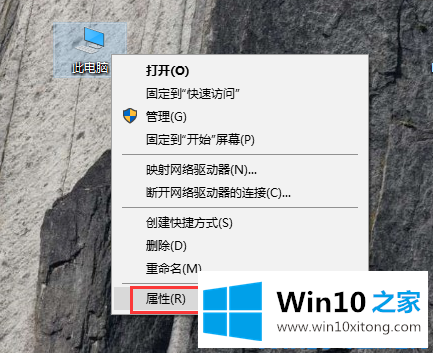
2.在弹出的系统属性页面,我们选择“高级系统设置”,如图所示。
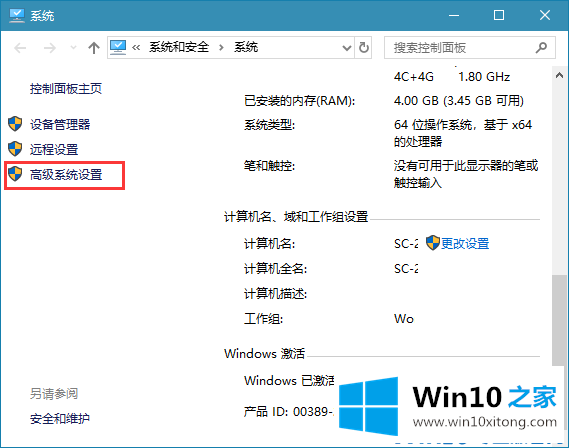
3.如图,我们选择右下角的‘环境变量’;
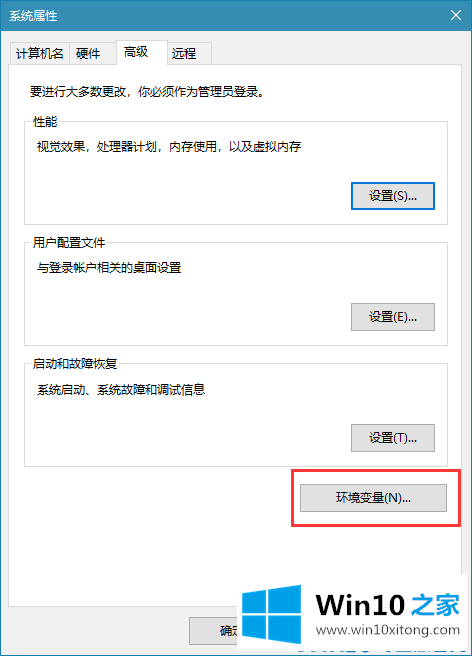
4.在环境变量页面,可以看到我们系统设置的TEMP变量的路径;
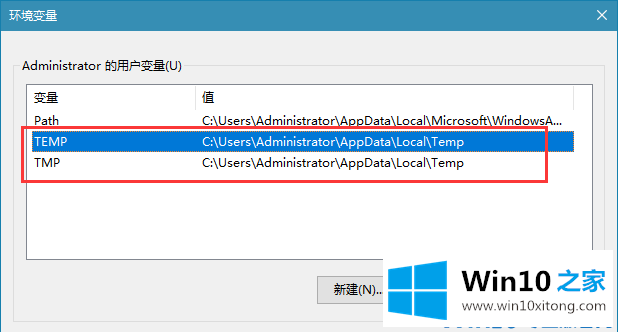
以上是如何找到win10系统的临时目录temp,希望对大家有帮助。
上面的内容就是和大家说的win10系统临时目录temp在哪里找到的具体操作对策,要是上面对大家说的方法对大家有所帮助,很希望大家继续支持本站。